Reklama
 Naše mobilné zariadenia sa stále viac stávajú nástrojmi na riadenie našej firmy. Nemusíte so sebou nosiť tento veľký laptop všade, stačí skontrolovať svoju e-mailovú adresu vo svojom mobilnom telefóne!
Naše mobilné zariadenia sa stále viac stávajú nástrojmi na riadenie našej firmy. Nemusíte so sebou nosiť tento veľký laptop všade, stačí skontrolovať svoju e-mailovú adresu vo svojom mobilnom telefóne!
Vďaka synchronizácii kalendára a textovým procesorom sa vreckové zariadenia ako iPhone alebo Android stali neoceniteľnými. V podnikovom nastavení však stále chýba jedna vec: tlačový nástroj.
V skutočnosti väčšina ľudí ani neuvažuje o tlači zo svojho mobilného telefónu; Spočiatku to znie ako smiešny nápad. Ale keď si na to pomyslíte, prečo nie? Mnoho notebookov je vybavené bezdrôtovým ovládačom tlačiarne! Možnosti nie sú obmedzené len na podnikateľské účely: premýšľajte o tlači obrázkov iba pár sekúnd po ich nasnímaní.
S PrinterShare je to možné. Nielen pre tlač doma, ale odkiaľkoľvek na svete.
Karl Gechlik sa už proti PrinterShare zaoberal vo februári 2009 a jeho článok o Ako zdieľať tlačiareň cez internet Ako zdieľať tlačiareň cez internet Čítaj viac . Väčšina z toho je stále použiteľná, ale dnes sa zaoberáme mobilnou stránkou podnikania.

Podporná desktopová aplikácia je k dispozícii pre obidve Windows a Mac OS X. V tomto článku vám povieme, ako ho spustiť na webe OS Android, ale všimnite si, že existuje aj iPhone dostupná verzia.
nepríjemností
Predtým, ako si prečítate zvyšok tohto článku, začnime s nevýhodami. Aj keď sú silne prevyšované pozitívami, je dobré vedieť, že ...
- Nemôžete tlačiť priamo na bezdrôtovú tlačiareň, pokiaľ neaktualizujete na prémiovú verziu
- ... takže musíte mať počítač v prevádzke, ktorý má prístup k vašej tlačiarni
- Vaše vytlačené stránky budú mať vodotlač s prúžkami, pokiaľ nezačnete upgradovať na prémiové
Aj keď prémia od nášho posledného článku klesla z mesačných 20 USD na iba 4,95 USD, bezplatná verzia bude fungovať dosť dobre pre väčšinu ľudí.
Krok 1: Inštalácia služby PrinterShare na PC / Mac
Najprv si na váš domáci počítač nainštalujeme podpornú aplikáciu. Keď vytlačíte stránku z vášho Androidu, úloha sa presmeruje cez servery PrinterShare a vykoná ju aplikácia. Nájdete súbory na stiahnutie pre počítače Mac a PC na strane.
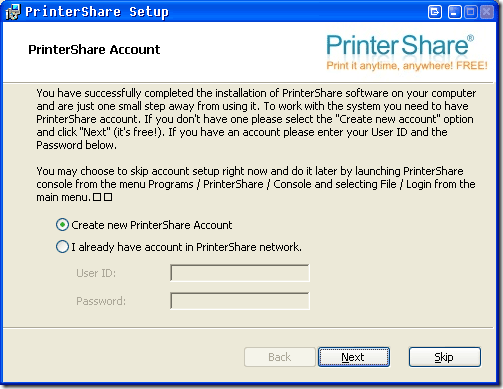
Niekde počas inštalácie sa zobrazí výzva na registráciu alebo zadanie podrobností o vašom účte. Je to rýchla registrácia, ktorá nevyžaduje iba vašu e-mailovú adresu. Vaše ID používateľa a heslo vám bude zaslané poštou.
Po inštalácii spustite aplikáciu a vyberte, ktoré tlačiarne chcete zdieľať. Upozorňujeme, že iba ľudia s vaším užívateľským menom a heslom (napr. vy), bude môcť cez ňu tlačiť, aj keď je obsluhovaná službou tretej strany.
Krok 2: Inštalácia služby PrinterShare na telefóne s Androidom
Ak chcete nainštalovať PrinterShare vo svojom telefóne s Androidom, jednoducho ho vyhľadajte v Android Market. Je to rýchla a čistá inštalácia a od vás nepotrebuje nič iné.
Krok 3: Tlač z aplikácie PrinterShare
S nainštalovanou aplikáciou na vašom systéme Android zostáva ešte veľa práce.
Začnite spustením aplikácie. Uvidíte možnosť tlače obrázkov, webových stránok, kontaktov, kalendárov a protokolov hovorov. Vyberte niektorú z nich a označte konkrétnejší výber.

Predtým, ako budete môcť tlačiť, musíte svoju aplikáciu pre Android prepojiť s počítačom doma. Stlačením tlačidla ponuky na telefóne si budete môcť vybrať tlačiareň, a to buď skenovaním oblasti pre bezdrôtové zariadenia alebo zadaním informácií o svojom účte - na bezplatnom účte máte iba poslednú možnosť. Po zadaní informácií prijatých prostredníctvom e-mailu ste hotoví a tlačová úloha sa odošle cez sieť.
Poznáte nejaké skvelé alternatívy PrinterShare? Radi by sme ich počuli! Dajte nám vedieť svoje myšlienky v sekcii nižšie.
Som spisovateľ a študent počítačových vied z Belgicka. Vždy mi môžete dať láskavosť dobrým nápadom na článok, odporúčaním knihy alebo nápadom na receptúru.

